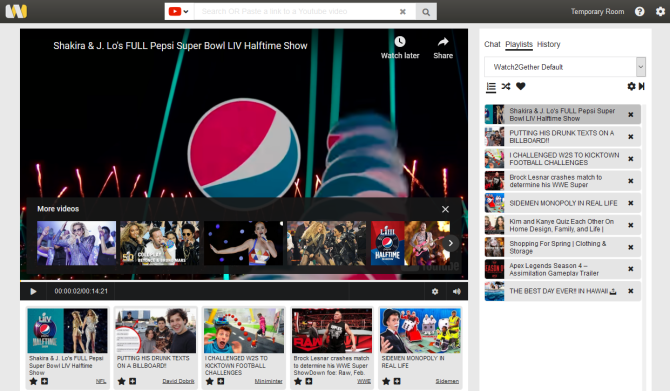Как отключить Siri в iCloud и удалить то, что Siri узнал
С тех пор, как конфиденциальный отчет о том, как подрядчики Apple слушали частные записи Siri, вышел в открытый доступ, защита моих личных голосовых записей стала беспокоить меня, как никогда раньше.
Хотя я доволен тем, как Apple решила проблему споров о классификации Siri, не только предоставив простой способ удаления истории Siri и Dictation на iDevices, но и предоставив пользователям возможность отказаться от программы аудиозаписи, я все же хочу добавить дополнительный щит для личных голосовых записей.
И это именно то, что заставило меня отключить Siri в iCloud и удалить все, что Siri узнал. В этой статье я покажу вам, как вы можете уничтожить все, что Сири узнала о вас, следуя этому практическому руководству.
Отключите Siri в iCloud и удалите то, чему научилась Siri
Перво-наперво, виртуальный помощник отключается только в iCloud, а не на вашем устройстве. Это означает, что вы можете продолжать использовать личный помощник на вашем устройстве без каких-либо проблем. И во-вторых, это ограничивает обучение Siri индивидуальным iDevice,
Программы для Windows, мобильные приложения, игры - ВСЁ БЕСПЛАТНО, в нашем закрытом телеграмм канале - Подписывайтесь:)
Повлияет ли это на ваш пользовательский опыт? Конечно, так и будет. Siri не сможет предложить рекомендации, основанные на том, что она узнала на других ваших устройствах, синхронизированных с той же учетной записью iCloud.
Однако ограничение его обучения может сыграть жизненно важную роль в защите вашей конфиденциальности. Если вы найдете компромисс, давайте начнем с руководства!
Шаги, чтобы отключить Siri в iCloud и удалить данные
1. Запустите Приложение настроек на вашем iPhone или iPad, а затем нажмите на Аватар.
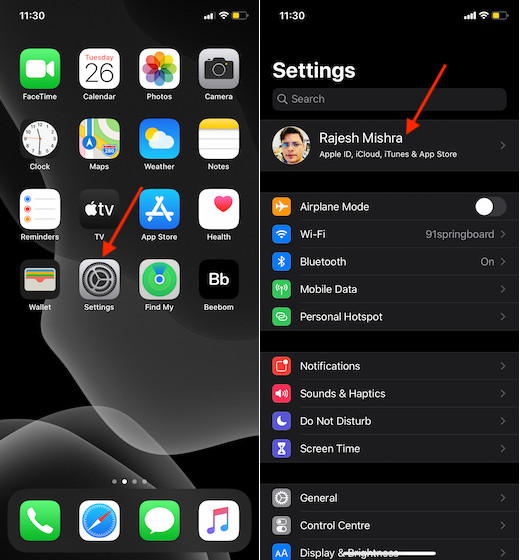
2. Теперь нажмите на ICloud.
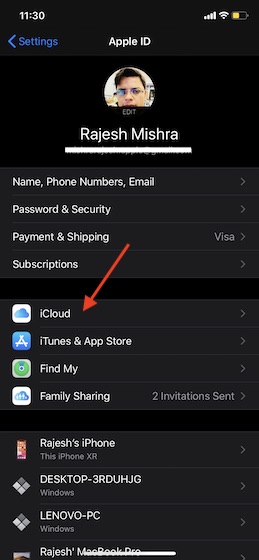
3. На следующем экране выключите переключатель для Siri.
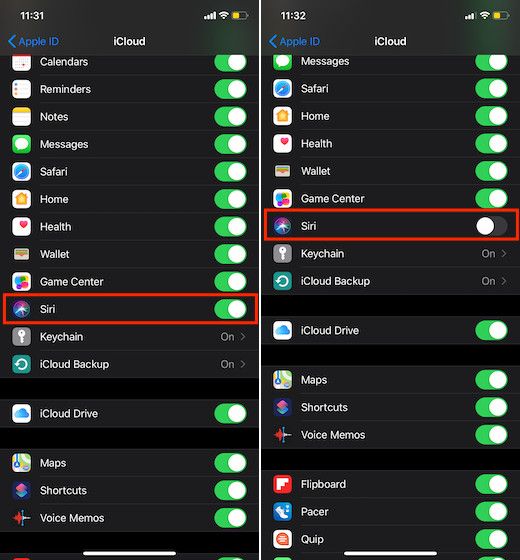
4. Далее нажмите на Управление хранилищем (находится вверху под опцией хранения iCloud).
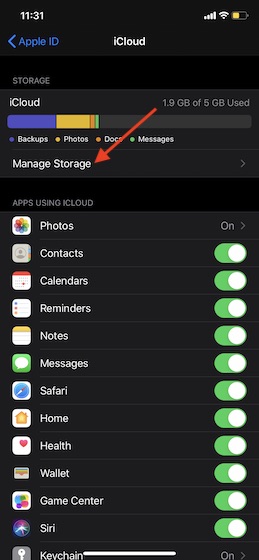
5. Теперь прокрутите вниз и нажмите на Siri внизу.
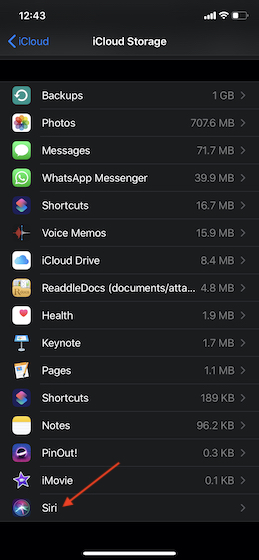
Далее, нажмите на Отключить и удалить, Теперь всплывающее окно появится внизу. Нажать на Отключить и удалить еще раз, чтобы подтвердить.
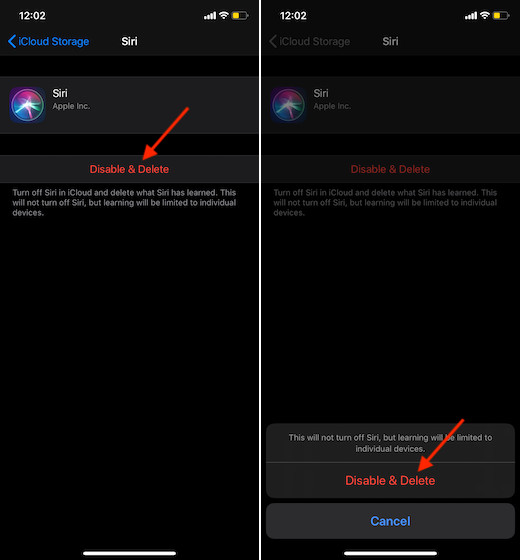
В дальнейшем изучение Siri будет ограничено конкретным устройством. Если вы когда-нибудь решите снять это ограничение, просто перейдите к тем же настройкам и включите Siri в iCloud.
Выключите Siri в iCloud на вашем iPhone и iPad …
Используйте эту функцию, чтобы обеспечить дополнительную защиту вашего личного разговора.
Что вы думаете о Сири и где он противостоит аналогам Google Assistant и Alexa?